Как да поправим Samsung Galaxy S9, който няма да се включи малко след малка актуализация на фърмуера (лесни стъпки)
Тъй като Samsung Galaxy S9 е пуснат с вече инсталиран Android 8.0 Oreo, всички нови актуализации са незначителни, освен ако е Android 9 Pie. Google все още не е направил обществено Android P, така че всички актуализации, които сте получили, са или защитни кръпки или актуализации, които носят незначителни подобрения в производителността на устройството.
Независимо дали актуализацията е малка или голяма, тя трябва да реши някои проблеми и да не доведе до повече. Някои от нашите читатели, които се свързаха с нас обаче, заявиха, че техните устройства вече няма да се включат скоро след инсталирането на актуализация. Поради това, ние сме длъжни да разрешим този проблем в полза на потребителите, които са подслушвани от този проблем.
В този пост ще ви разкажа за отстраняване на неизправности на вашия Galaxy S9, който няма да реагира след актуализация. Ще споделя с вас решението, което вече използваме за решаване на подобни проблеми. Продължете да четете, тъй като тази публикация може да ви помогне по един или друг начин.
Преди всичко друго, ако имате други проблеми с устройството си, опитайте да прегледате нашата страница за отстраняване на неизправности, тъй като вече сме разгледали няколко проблема с това устройство. Шансовете са, че вече сме публикували публикация, която се занимава с подобни проблеми. Опитайте да намерите проблеми, които имат подобни симптоми с това, което имате понастоящем, и не се колебайте да използвате предложените от нас решения. Ако те не работят за вас или ако все още се нуждаете от нашата помощ, попълнете нашия въпросник и натиснете бутона, за да се свържете с нас.
Как да отстранявате Galaxy S9, който няма да се включи след актуализация
Преди всичко, ако този вид проблем е започнал, след като телефонът ви е бил изпуснат или ударен от твърд предмет, който е оставил забележим надраскване или пробив, тогава трябва да обмислите възможността това да е физическа повреда. В такъв случай, би било безполезно да отстранявате проблема с телефона си, така че най-доброто нещо, което трябва да направите, е да го занесете в магазина, така че техникът да го прегледа за вас. Същото се случва, ако телефонът ви е бил потопен във вода за дълго време. Разбирам, че телефонът е водоустойчив, но има ограничение за това и все още е много възможно телефонът ви да пострада от течности. Но независимо дали телефонът има някакви признаци на физическо или течно увреждане или не, ако искате да го отстраните, ето какво трябва да направите…
Първо решение: Изпълнете принудителното рестартиране
Ако приемем, че няма признаци за физически и / или течни повреди, тогава този проблем е всички фърмуери. Тя може да изглежда като много сериозен проблем, но в действителност, това е малък проблем, който можете да поправите сами без никаква помощ от технология. Първото нещо, което трябва да направите, е Forced Reboot.
- Натиснете едновременно клавишите за намаляване и намаляване на звука и ги задръжте за 10 секунди или повече.
Вашият Galaxy S9 може да стартира след това и ако е така, тогава проблемът е фиксиран за сега, но няма гаранция, че няма да се случи отново. Въпреки това, ако телефонът все още не се включва след извършване на гореспоменатата процедура, трябва да опитате това вместо:
- Първо натиснете и задръжте бутона за намаляване на звука и не го пускайте.
- Сега натиснете и задръжте клавиша за захранване, докато държите натиснат бутона за намаляване на звука.
- Дръжте двата бутона задържани заедно в продължение на 10 секунди или повече.
По принцип е същата като първата процедура, но ние се уверяваме, че в тази процедура ще натиснете и задържите клавиша за захранване след бутона за намаляване на звука, защото иначе няма да ви дадат подобни резултати.
Ако все още не реагира след тази процедура, преминете към следващото решение.
Второ решение: Заредете телефона си и направете Принудително рестартиране
Наличието на изтощена батерия всъщност не е голям проблем, тъй като можете да свържете телефона с неговото зарядно по всяко време. Работата е там, че понякога някои услуги и хардуерни компоненти не се затварят правилно, ако оставите батерията да изчерпи устройството ви. Резултатът ще бъде срив на фърмуера поради изтощена батерия. Ако това се случи, вече се занимавате с няколко проблема, които и двата са резултат от блокиране на телефон.
Ние знаем, че сривът на фърмуера ще бъде решен чрез принудително рестартиране, но ако фърмуерът се разбие и батерията се изтощи, няма начин да направите телефона си включен, като изпълните споменатия метод, нито пък ще можете да го заредите, след като се стартира фърмуера. голяма роля в процеса на таксуване. За да разрешите тази възможност, ето какво трябва да направите:
- Включете зарядното устройство в работещ електрически контакт. За целта използвайте кабелно зарядно устройство.
- Използвайки оригиналния кабел, свържете телефона към зарядното му устройство.
- Независимо дали Galaxy S9 показва знаците за зареждане или не, оставете го свързан със зарядното устройство за 10 минути.
- Сега натиснете и задръжте бутона за намаляване на звука и не го пускайте.
- Докато го държите, натиснете и задръжте клавиша за захранване.
- Дръжте двата клавиша натиснати за 10 секунди или повече.
Ако вашият телефон наистина изцеди батерията и нейният фърмуер се разби, трябва да стартирате системата сега, след като сте направили тази процедура. Въпреки това, ако остане неотговарящ и не сте забелязали никакви подобрения, тогава е време да го върнете в магазина или магазина, за да може техникът да го провери за вас.
Трето решение: Избършете Cache Partition и Master Reset
Трябва само да направите следните процедури, ако този проблем се случва всеки сега и тогава, за да дадете на устройството си нов старт с новия фърмуер.
Изтриване на кеш дяла
Това ще изтрие целия системен кеш и може да има подобен резултат като нулирането, но вашите файлове и данни няма да бъдат изтрити, ако сте направили това. Той е безопасен и ефективен:
- Изключете устройството.
- Натиснете и задръжте клавиша за усилване и Bixby, след това натиснете и задръжте клавиша за включване.
- Когато се покаже логото на Android, освободете и трите клавиша.
- Съобщението „Инсталиране на системата за актуализация“ ще се покаже за 30 - 60 секунди преди да се появят опциите на менюто за възстановяване на системата на Android.
- Натиснете клавиша за намаляване на звука няколко пъти, за да откроите дяла на кеша .
- Натиснете Power бутона, за да изберете.
- Натиснете бутона за намаляване на звука, за да маркирате yes, и натиснете клавиша за включване, за да изберете.
- Когато делът за изтриване на кеш е завършен, системата за рестартиране сега е маркирана.
- Натиснете клавиша за захранване, за да рестартирате устройството.
Master Reset
Тази процедура ще изтрие всички приложения, данни и файлове на трети страни във вътрешната памет на телефона и ще върне всички настройки към фабричната конфигурация. Трябва да архивирате вашите файлове, преди да направите това, но също така е много ефективен при решаване на почти всеки проблем. Трябва да направите това, ако телефонът ви продължава да изпитва черен екран на смъртта:
- Архивирайте данните от вградената памет. Ако сте се регистрирали в Samsung акаунт на устройството, сте активирали Anti-theft и ще се нуждаете от вашите пълномощия на Samsung, за да завършите основното възстановяване.
- Изключете устройството.
- Натиснете и задръжте клавиша за усилване и Bixby, след това натиснете и задръжте клавиша за включване.
- Когато се покаже зеленото лого на Android, освободете всички клавиши („Инсталиране на системната актуализация“ ще се покаже за около 30 - 60 секунди, преди да се покажат опциите на менюто за възстановяване на системата на Android).
- Натиснете клавиша за намаляване на звука няколко пъти, за да маркирате 'wipe data / factory reset'.
- Натиснете бутона за захранване, за да изберете.
- Натиснете клавиша за намаляване на звука, докато се маркира "Да - изтриване на всички потребителски данни".
- Натиснете бутона за захранване, за да изберете и стартирате основното нулиране.
- При завършване на основното нулиране се маркира 'Reboot system now'.
- Натиснете клавиша за захранване, за да рестартирате устройството.
Надявам се, че това ръководство за отстраняване на неизправности е помогнало по някакъв начин. Ако имате други проблеми, които искате да споделите с нас, можете да се свържете с нас по всяко време или да оставите коментар по-долу.




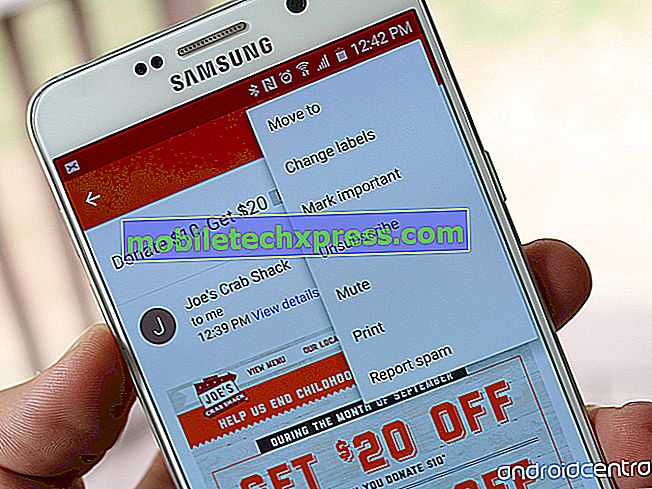
![Как да поправим Apple iPhone 7, който няма да се включи [Ръководство за отстраняване на проблеми]](https://uploads.mobiletechxpress.com/wp-content/blog/904/how-fix-an-apple-iphone-7-that-won-t-turn.jpg)


